
Мазмуну:
- Автор John Day [email protected].
- Public 2024-01-30 10:40.
- Акыркы өзгөртүү 2025-01-23 14:51.

Siemensтин ишенимдүүлүгү жана тарыхы менен айкалышкан Arduino жөнөкөйлүгү SIMATIC IOT2000 сериясын заводдордо жана мекемелерде туташуу жана кайра жабдуу параметрлерин изилдеп жаткан өнөр жай шлюзу үчүн эң сонун тандоо кылат. Эски машиналардагы жаңы сенсорлор же азыркы учурда колдонулуп жаткан сенсорлорду жаңыртуу, SIMATIC IOT2000 сериясы маалыматтарды MQTT жана Modbus сыяктуу жалпы протоколдор менен эффективдүү түрдө шайкеш келтирет, талдайт жана жөнөтөт. Yocto Linuxтун негизинде SIMATIC IOT2000 сериясына IoT2020 жана IoT2040 моделдери кирет, алар көпчүлүк Arduino эскиздерине шайкеш келет жана Arduino IDEден түз жүктөлөт. IOT2040 фабрикалар үчүн идеалдуу, ал эми IOT2020 билим берүү мекемелеринде эң жакшы кошумча перифериялык түзүлүштөрү жана байланыш протоколдору менен.
Төмөндөгү окуу куралы SIMATIC IOT2000 сериясын Arduino IDE жана Ubidotsко HTTP өтүнүчүн алдыңкы интерпретация үчүн жөнөтүү үчүн кантип колдонуу керектигин көрсөтөт.
1 -кадам: талаптар
- Ethernet кабели
- SD карта
- 24V электр менен камсыздоо
- Arduino IDE
- Siemens SIMATIC IOT 2040
- Ubidots эсеби - же - STEM лицензиясы
2 -кадам: SIMATIC IOT2000 сериясын орнотуу
Биринчиден, бардык баштапкы конфигурацияларды жүктөө үчүн Siemens колдоо порталына катталууңуз же ага киришиңиз керек. Бул Портал ошондой эле Siemensтен ар кандай жабдыкка байланыштуу суроолор боюнча көйгөйлөрдү чечүүнү жана колдоо көрсөтөт. Бүт IOT2000 сериясы ушундай эле орнотулган, сериядагы бардык түзмөктөр үчүн бул окуу куралын аткарыңыз.
3-кадам: SD-картаны өрттөп, орнотуңуз
SD-картаны Siemens Industry Online колдоо баракчасы тарабынан берилген сүрөттү өрттөөдөн баштаңыз. Сураныч, Example_Image_V2.1.3 жүктөп алып, кийинчерээк сактаңыз.
- MicroSD-картаны компьютериңиздин SD-Card уячасына салыңыз (адаптер керек болушу мүмкүн).
- Жүктөлүп алынган сүрөттү ачып, SD-картага жазыңыз. Microsoft колдонуучулары бул жерди басышат же сүрөттөрдү SD-картаңызга кантип жазуу керек. Linux колдонуучулары окууңузду улантыңыз.
Linuxтун жардамы менен SD-картага сүрөттү күйгүзүү: 1. Компьютериңиздин терминалын ачыңыз жана zip файлы болгон папкага өтүңүз. cd буйругу менен жүктөлдү. e.i: Мен файлды "Жүктөөлөр" каталогуна жүктөдүм:
CD жүктөөлөрү
2. Төмөнкү буйрукту аткарып, жүктөлүп алынган файлды ачыңыз:
sudo unzip 109741799_Example_Image_V2.1.3.zip
Zip файлы туура ачылгандан кийин, жогоруда көрсөтүлгөн мисал-V2.1.3.wic аттуу файлды көрөсүз. ЭСКЕРТҮҮ: Эгер сиз жогорудагы буйрукту аткарууда ката кетирсеңиз, анда жүктөлүп алынган файлдын аталышын текшериңиз.
3. SD картаны ажыратуу жана сүрөттү өрттөө үчүн анын жайгашкан жерин текшериңиз. Жайгашкан жерди текшерүү үчүн төмөнкү буйрукту аткарыңыз:
df -h
SD-карта каталогдо болушу керек /dev /…; менин учурда sd карта төмөнкү каталогдо жайгашкан /dev /mmcblk0
4. Төмөнкү буйрукту аткарган SD-картаны ажыратыңыз:
ажыратуу /dev /mmcblk0
5. Сүрөттү өрттөө үчүн, файлдын атын ачуу жана SD-картанын ордун алмаштыруу; команданын структурасы төмөнкүчө:
sudo dd bs = 1M if = {name_of_the_image} of = {SD_location}
Параметрлер туура болгондор менен алмаштырылгандан кийин, буйрук төмөнкүдөй көрүнүшү керек:
sudo dd bs = 1M if = example-V2.1.3.wic of =/dev/mmcblk0
Бул буйрукту аткаруу бир нече мүнөткө созулат, чыдамдуу болуңуз:)
4-кадам: Сиздин SD-картаны орнотуу

SD-картаңызды жабдыкка туташтырыңыз. Төмөндө биз SD-картаны көрсөтүлгөн жерде SIMATIC 2040ке орноттук.
5 -кадам: SIMATIC IOT2000дин биринчи ишке кириши
Төмөнкү кадамдар шлюздун тармагын орнотуу үчүн статикалык IPди колдонуп SIMATIC IOT2040ка кантип кирүүнү көрсөтөт. Бул жерде SIMATIC IOT 2040 DHCP дарегин Ethernet Port - X2P1де демейки түрдө алып келээрин белгилей кетүү маанилүү, эгерде сиздин каалооңуз сиз дайындалган IP дарегин колдонуп түз кире алсаңыз.
1. Өчүрүү жана Ethernet Кабелинин бир учун компьютериңизге, экинчисин SIMATIC IOT2000 түзмөгүнүн Ethernet Port- X1P1 туташтыруу.
ЭСКЕРТҮҮ: DC 9… 36V электр булагын гана колдонуңуз!
2. SIMATIC IOT2000 күйгүзүлгөндөн кийин, сиз шлюздун диоддорунда төмөнкү жүрүм -турумду көрөсүз:
- PWR: Катуу; түзмөк КҮЙГҮЗҮЛДҮ
- SD: үзгүлтүксүз…. анда Solid ӨЧҮРҮЛДҮ
- USB: Катуу; түзмөк КҮЙГҮЗҮЛДҮ
SD LED сүрөтү менен SD картасынын өлчөмүн өзгөртүп жаткандыктан, SD LED статусун Solid абалына өзгөрткөнчө күтө туруңуз, шлюзга кирүү үчүн.
3. SIMATIC IOT2000 сизге Serial, SSH же Telnet аркылуу кирүүгө мүмкүндүк берет; Бул колдонмо SSH туташуусун колдонот.
SIMATIC IOT2000 статикалык IP дарегине ээ -> 192.168.200.1. SSH туташуусун орнотуу үчүн, сиздин компьютер SIMATIC IOT2000 менен бирдей субнетке ээ.
Эгерде сиз Microsoft менен иштеп жатсаңыз, шлюзга кантип кирүү үчүн бул баштоо көрсөтмөсүнө кайрылыңыз. Linux колдонуучулары төмөнкү кадамдарды улантыңыз.
4. Сиздин компьютериңиздин тармагы SIMATIC IOT2000дин ошол эле субнетинде конфигурациялангандан кийин, анын байланышын ping менен текшериңиз:
ping 192.168.200.1
күтүлгөн жыйынтык:
PING 192.168.200.1 (192.168.200.1) 56 (84) байт маалымат.
192.168.200.1ден 64 байт: icmp_seq = 1 ttl = 64 убакыт = 1.04 мс
192.168.200.1ден 64 байт: icmp_seq = 2 ttl = 64 убакыт = 1.03 мс
192.168.200.1ден 64 байт: icmp_seq = 3 ttl = 64 убакыт = 1.00 мс
Эгерде сиз күтүлгөн натыйжаны алсаңыз, SIMATIC IOT2000 туура туташкан.
5. Төмөндөгү буйрукту аткарган шлюзга кирүү:
Шлюзга биринчи жолу киргенде, сизден коопсуздук билдирүүсүн бекитүү суралат. Ооба буйругун жөнөтүңүз жана бекитүү жана улантуу үчүн enter басыңыз. Кирүү туура орнотулгандан кийин, сиздин терминалда төмөнкү тамырды көрөсүз:
тамыр@iot2000: ~#
6. Жогоруда айтылгандай, SIMATIC IOT2000дин статикалык IP дареги 192.168.200.1 коюлган. Ошентип, эгер дагы бир статикалык IP дареги же DHCP дареги талап кылынса, муну "/etc/network" каталогундагы "интерфейстер" файлында орнотсо болот.
Бул үчүн, төмөнкү буйрук менен көрсөтүлгөн каталогго кириңиз:
cd/etc/network/
Төмөнкү буйрукту аткарган нано редактору аркылуу интерфейстер файлын ачыңыз:
нано интерфейстер
Интерфейстер файлынын мазмуну демейки боюнча төмөндөгүдөй болот:
#/etc/network/interfaces - ifup (8), ifdown (8) үчүн конфигурация файлы
# Артка кайтаруу интерфейси
авто мына
iface lo inet loopback
# Зымдуу интерфейстер
авто eth0
iface eth0 inet static
дареги 192.168.200.1
netmask 255.255.255.0
авто эт1
iface eth1 inet dhcp
Жогоруда айтылгандай, эгерде сиз SIMATIC IOT2040 менен иштеп жатсаңыз, DHCP дареги демейки боюнча экинчи портунда (X2 P1LAN) конфигурацияланат. Ethernet кабелиңиздин экинчи Ethernet портуна туташканын текшериңиз жана шлюзду кайра жүктөңүз.
Эгерде сиз SIMATIC IOT2020 менен иштеп жатсаңыз жана DHCP дарегин орнотууну кааласаңыз, анда интерфейстер файлын төмөндө көрсөтүлгөндөй өзгөртүп, шлюзду өчүрүп күйгүзүңүз:
#/etc/network/interfaces - ifup (8), ifdown (8) үчүн конфигурация файлы
# Артка кайтаруу интерфейси
авто мына
iface lo inet loopback
# Зымдуу интерфейстер
авто eth0 iface
eth0 inet dhcp
DHCP дареги конфигурациялангандан кийин, SIMATIC 2000ге дайындалган жаңы IP дарегин билүү үчүн тармак сканеринин колдонмосун колдонсоңуз болот, колдонууну оңой жана Google Play Storeдо жана Apple App Store дүкөнүндө жеткиликтүү болгон манжаңызды колдонууну сунуштайбыз.:)
6 -кадам: Arduino IDE жана Sample Code
SIMATIC IOT2000 Intel Galileo пакетин колдонуу менен Arduino IDE менен шайкеш келет. Сураныч, тактаны туура орнотуу үчүн төмөнкү кадамдарды аткарыңыз:
1. Arduino IDE ачыңыз
2. Tools -> Board -> Boards Managerден Boards Managerди ачыңыз жана galileo пакетин орнотуңуз. Туура аппаратты табуу үчүн, издөө тилкесинен "Intel i5" издеңиз. Акыркы версиясын жүктөп алып, орнотуңуз.
3. Tools> Board менюсунан Intel Galileo gen2ди тандаңыз.
4. Micro USB'ди IOT2000 -ге тиркеп, Tools> Port> Intel Galileo портунан дайындалган порт комун тандаңыз. Эгерде сиздин Windows жана сиздин компьютериңиз IOT2000ди тааныбаса, анда драйверлерди кол менен жаңыртышыңыз керек.
5. Эми бардыгы конфигурацияланганда, баары туура иштеп жатканын текшерүү үчүн Blink Sketchти жүктөңүз. Файл> Мисалдар> Негиздер> Кирүү жана кодду түзүү.
6. Код туура жаңыртылгандан кийин КОЛДОНУЧтун LEDы жаркырай баштайт.
7 -кадам: Маалыматыңызды Ubidotsдо визуалдаштыруу
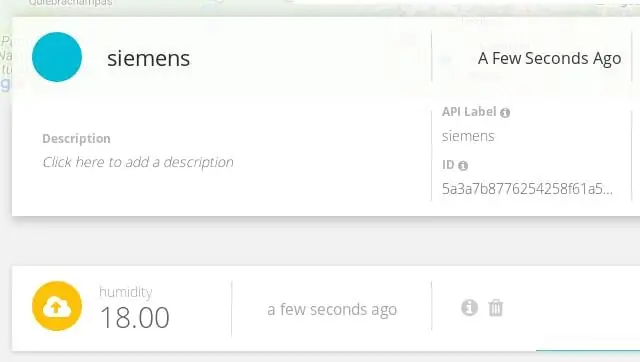
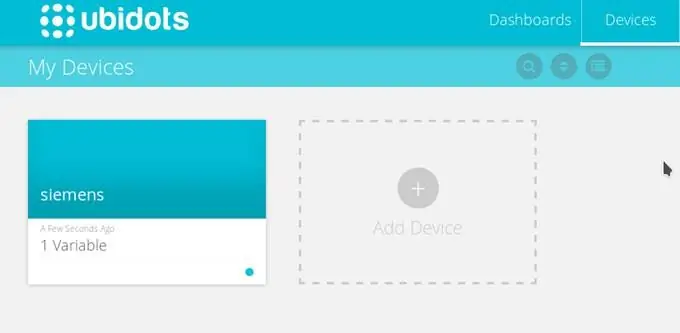
Blink кодун SIMATIC IOT2000ге чогулта алгандан кийин, сиз төмөнкү кадамдарды уланта аласыз: 1. Бул кодду көчүрүп, Arduino IDEге төмөнкү жерге чаптаңыз. Кодду чаптагандан кийин, көрсөтүлгөн жерге уникалдуу Ubidots TOKENди тапшырыңыз. Эгерде сиз Ubidots TOKENди кантип колдонууну билбесеңиз, бул макалага кайрылыңыз.
МААНИЛҮҮ ЭСКЕРТҮҮ: Жогорудагы код EthernetClient китепканасын колдонуп Ubidotsко HTTP POST суроо -талабын кантип жөнөтүү керек экенин көрсөткөн үлгү коду. Өз кодуңузду ишке ашыруу үчүн, кошумча ресурстар үчүн Ubidots REST API Reference жана Siemens Колдоосуна кайрылыңыз.
2. Текшерүү жана текшерүү белгисинин сөлөкөтүн тандоо кодун жүктөө, андан кийин белгилөө сөлөкөтүнүн жанындагы оң жебе сөлөкөтү.
3. Сервердин жообун жана анын түзмөк менен байланышын элестетүү үчүн Arduino IDEнин сериялык мониторун ачыңыз. Биздин Arduino IDEнин жогорку оң бурчундагы "лупа" сүрөтчөсүн тандоо менен сериялык мониторду көрсөтүңүз.
Ubidots эсебиңизге кирип, кодуңузду ырастаңыз, "simatic-iot2000" деп аталган жаңы түзүлүштү табуу үчүн "нымдуулук" деп аталат, ал SIMATIC IOT2000 камтылган Arduino Shieldдин A0 кирүүсүн окуйт.
8 -кадам: Жыйынтыктар
Бир нече мүнөттүн ичинде биз Ubidots менен Siemens SIMATIC IOT2000 өндүрүштүк аппаратын бириктирдик жана Arduino IDEнин жабдуулары жана иштеши жөнүндө негизги билимге муктажбыз.
Эми процесстерди көзөмөлдөө же каталарды азайтуу үчүн маалыматыңызды элестетүү жана чечмелөө үчүн Ubidots такталарын түзүүнүн убактысы келди.
Сунушталууда:
ESP32 тактасын Arduino IDEге орнотуу (Windows, Mac OS X, Linux): 7 кадам

ESP32 тактасын Arduino IDEге орнотуу (Windows, Mac OS X, Linux): Arduino IDE үчүн Arduino IDE жана анын программалоо тилин колдонуп ESP32ди программалоого мүмкүндүк берген кошумча бар. Бул үйрөткүчтө биз Windows, Mac OS X же Li колдонуп жатсаңыз да, Arduino IDEге ESP32 тактасын кантип орнотууну көрсөтөбүз
Blynkти колдонуу менен Arduino WeMos D1 WiFi UNO ESP8266 IOT IDEге шайкеш келген тактаны кантип колдонуу керек: 10 кадам

Blynkти колдонуу менен Arduino WeMos D1 WiFi UNO ESP8266 IOT IDEге шайкеш келген тактаны кантип колдонсо болот: Arduino WeMos D1 WiFi UNO ESP8266 IOT IDE Compatible Board Description: Description: WiFi ESP8266 Development Board WEMOS D1. WEMOS D1 - ESP8266 12Eге негизделген WIFI өнүктүрүү тактасы. Иштөө тутуму NODEMCUга окшош, бирок аппараттык жабдуулар бузулган
Arduino IDEге ESP32 орнотуу: Оңой ыкма: 6 кадам

ESP32ди Arduino IDEге орнотуу: Оңой ыкма: Бул жерде ESP32ди Arduino IDEге орнотуунун жаңы жолу. Бул 2018 -жылдын августунда жеткиликтүү болгон жана мурунку импровизацияланган чечимдерден алда канча оңой. Микроконтроллерди чыгаруучу Espressif Arduino IDEнин маанилүүлүгүн түшүндү (бул
ESP32: Arduino IDEге кантип орнотуу керек: 9 кадам

ESP32: Arduino IDEге кантип орнотуу керек: Менин каналымдын жолдоочуларынын сунуштарын эске алуу менен, бүгүн мен сизге ESP32ди Arduino IDEде кантип орнотуу керектигин үйрөтөм. Келгиле, этап-этабы менен схемада алдын ала шарттарды жана модулдун өз орнотууларын, ошондой эле мен жасай турган скриншотту карап көрөлү
NodeMCU ESP8266 менен Arduino IDEге тез баштоочу көрсөтмө: 6 кадам

NodeMCU ESP8266 менен Arduino IDEге тез баштоо көрсөтмөсү: NodeMCU ESP8266 үчүн Arduino IDE конфигурациясы
